Brisanje domače skupine v operacijskem sistemu Windows 10
Če po ustvarjanju domače skupine ni več treba uporabljati funkcionalnosti tega elementa ali morate drastično spremeniti nastavitve skupne rabe, potem je najbolj pravilna izbira, da izbrišete prej ustvarjeno skupino in po potrebi ponovno nastavite lokalno omrežje.
Vsebina
Kako odstraniti domačo skupino v operacijskem sistemu Windows 10
Spodaj so ukrepi, ki bodo pripeljali do odstranitve elementa HomeGroup s standardnimi orodji operacijskega sistema Windows OS 10.
Postopek brisanja domače skupine
V operacijskem sistemu Windows 10 je za to nalogo dovolj, da zapustite to skupino. To se zgodi, kot sledi.
- Z desno miškino tipko kliknite meni »Start« in zaženite »Nadzorna plošča« .
- Izberite razdelek »Domača skupina« (tako da je na voljo, izberite način »Velik ikon« ).
- Nato kliknite »Zapri domačo skupino ...« .
- Potrdite dejanja in kliknili na element »Izhod iz domače skupine« .
- Počakajte, da se postopek izstopa zaključi in kliknite »Dokončaj« .
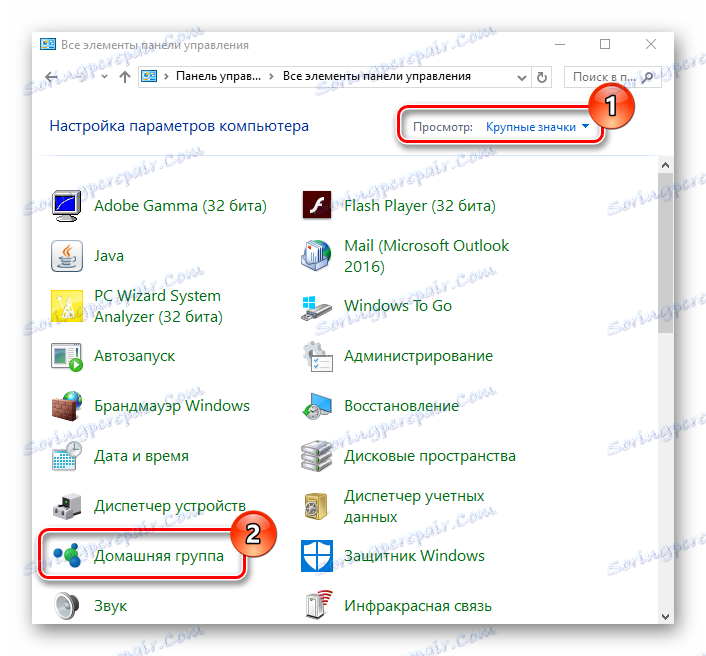
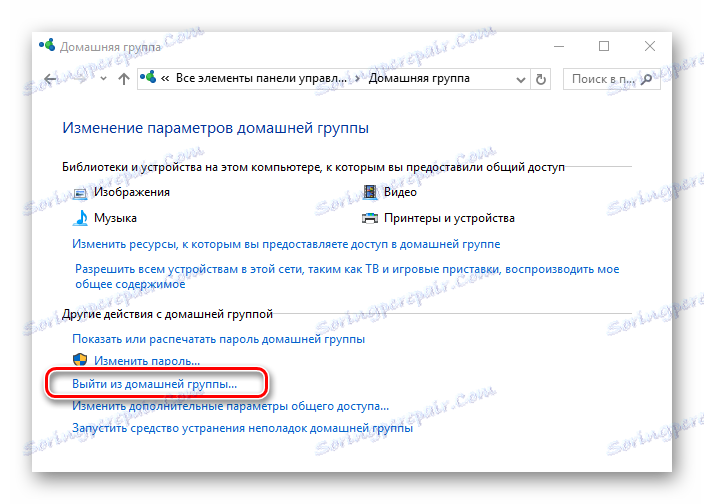
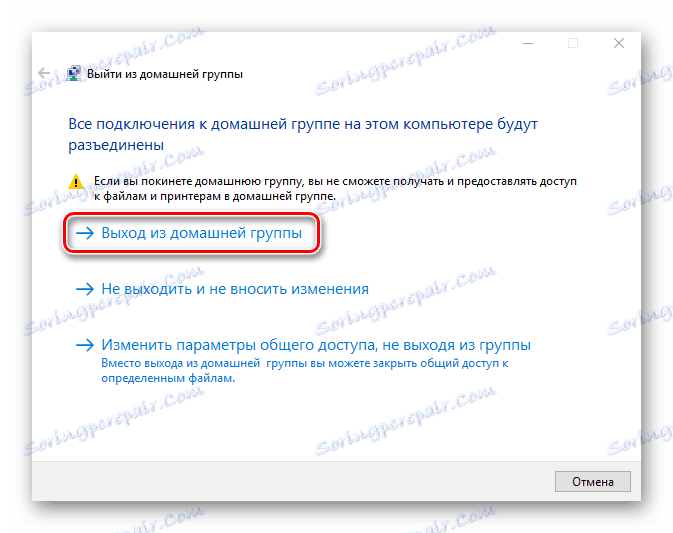
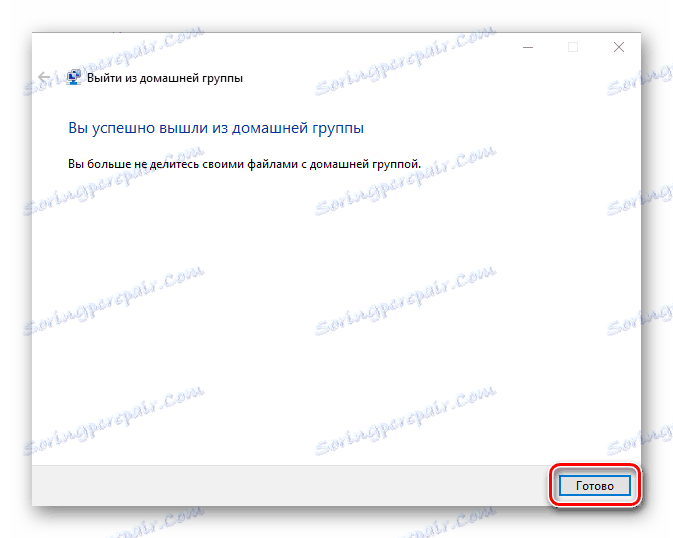
Če so bila vsa dejanja uspešna, boste videli okno, v katerem ni domače skupine.
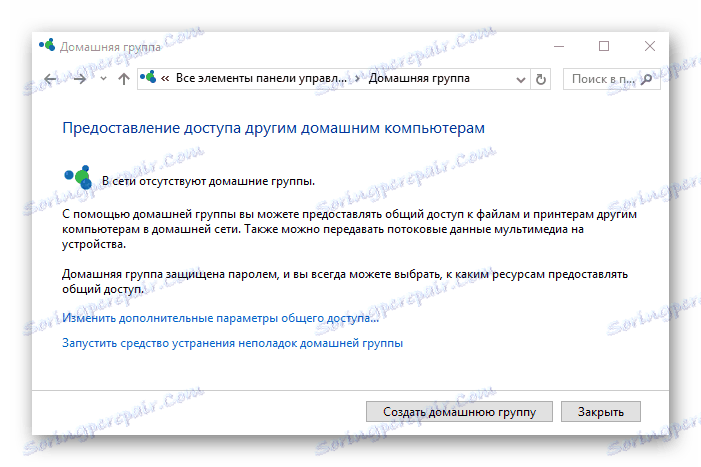
Če morate popolnoma izklopiti računalnik iz odkrivanja omrežja, morate spremeniti tudi nastavitev skupne rabe.
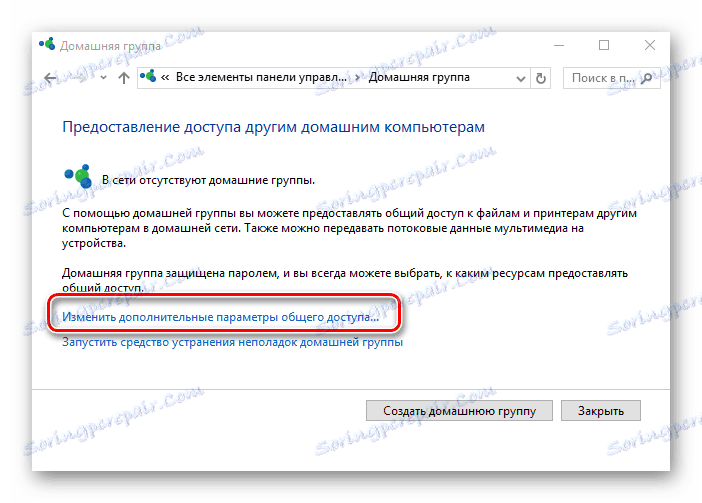
Preverite elemente, ki prepovedujejo odkrivanje omrežja v računalniku, dostop do njegovih datotek in imenikov, nato kliknite gumb »Shrani spremembe« (zahtevane bodo skrbniške pravice).
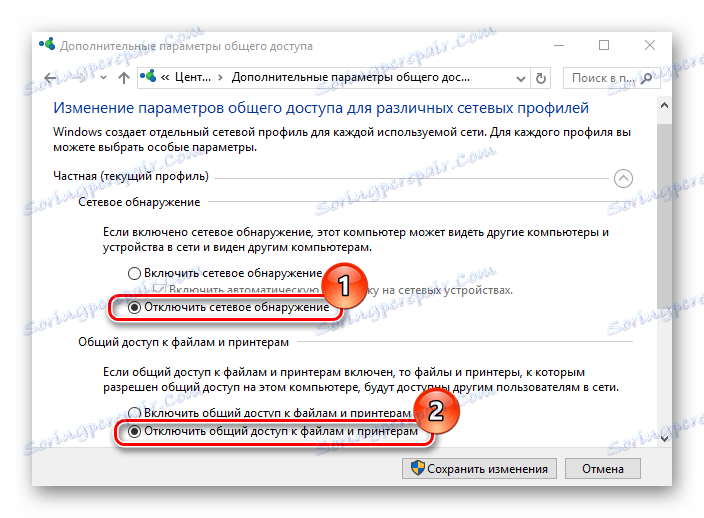
Na ta način lahko izbrišete HomeGroup in onemogočite odkrivanje osebnega računalnika v lokalnem omrežju. Kot lahko vidite, je precej preprosto, zato, če ne želite, da bi vaši podatki videli vaše datoteke, jih ne smete uporabljati.